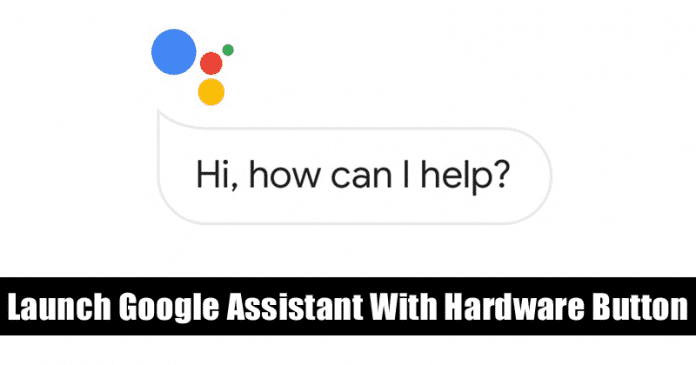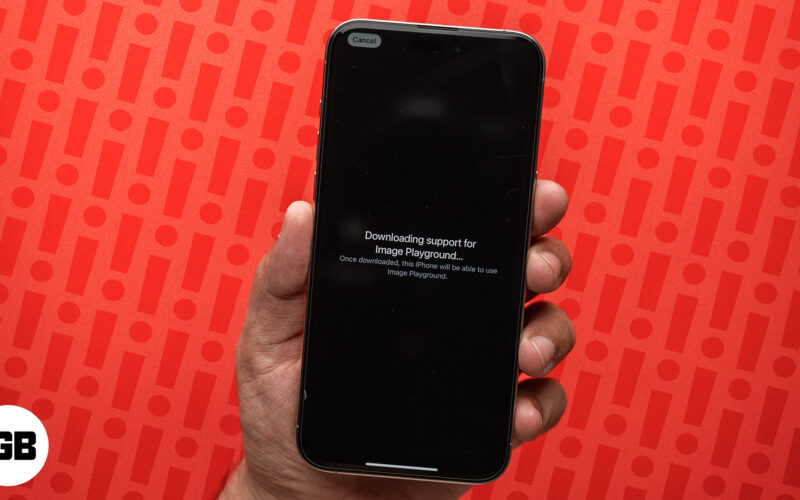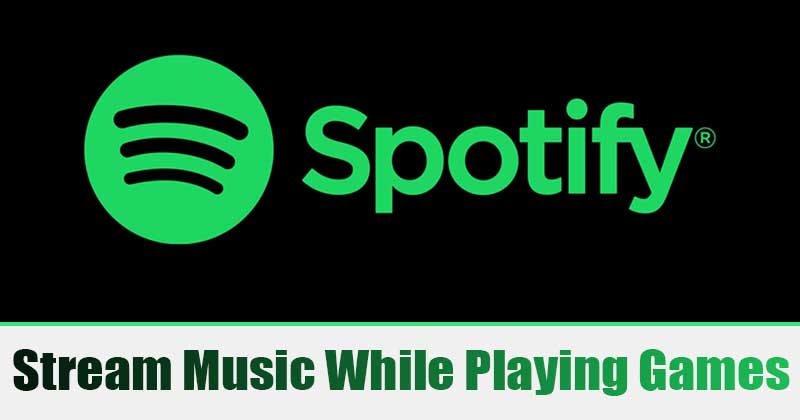Mnoho z nás používá vestavěnou aplikaci Fotky k rychlé úpravě obrázků na našich zařízeních Apple. I když nabízí omezenou funkčnost (zatím). Zdá se, že Apple se to snaží napravit. Na WWDC 2022 představil Apple funkci dávkových úprav v aplikaci Fotky.
Funkce dávkových úprav umožňuje vybrat více fotografií a aplikovat úpravy na všechny současně. To může být opravdu užitečné, když chcete hromadně upravovat (a měnit velikost) obrázků a zachovat jednotnost. To nejen šetří čas, ale také dobře organizuje vaše obrázky.
Poznámka: Abyste měli přístup k funkci dávkových úprav, musíte mít iOS 16, iPadOS 16 nebo macOS Ventura.
Dávková úprava fotografií iPhone v iOS 16
- Vyberte libovolnou fotografii a klepněte na Upravit.
- Proveďte úpravy a klepněte na Hotovo.
- Znovu vyberte fotografii a klepněte na 3 vodorovné tečky vpravo nahoře.
- Klepněte na Kopírovat úpravy.
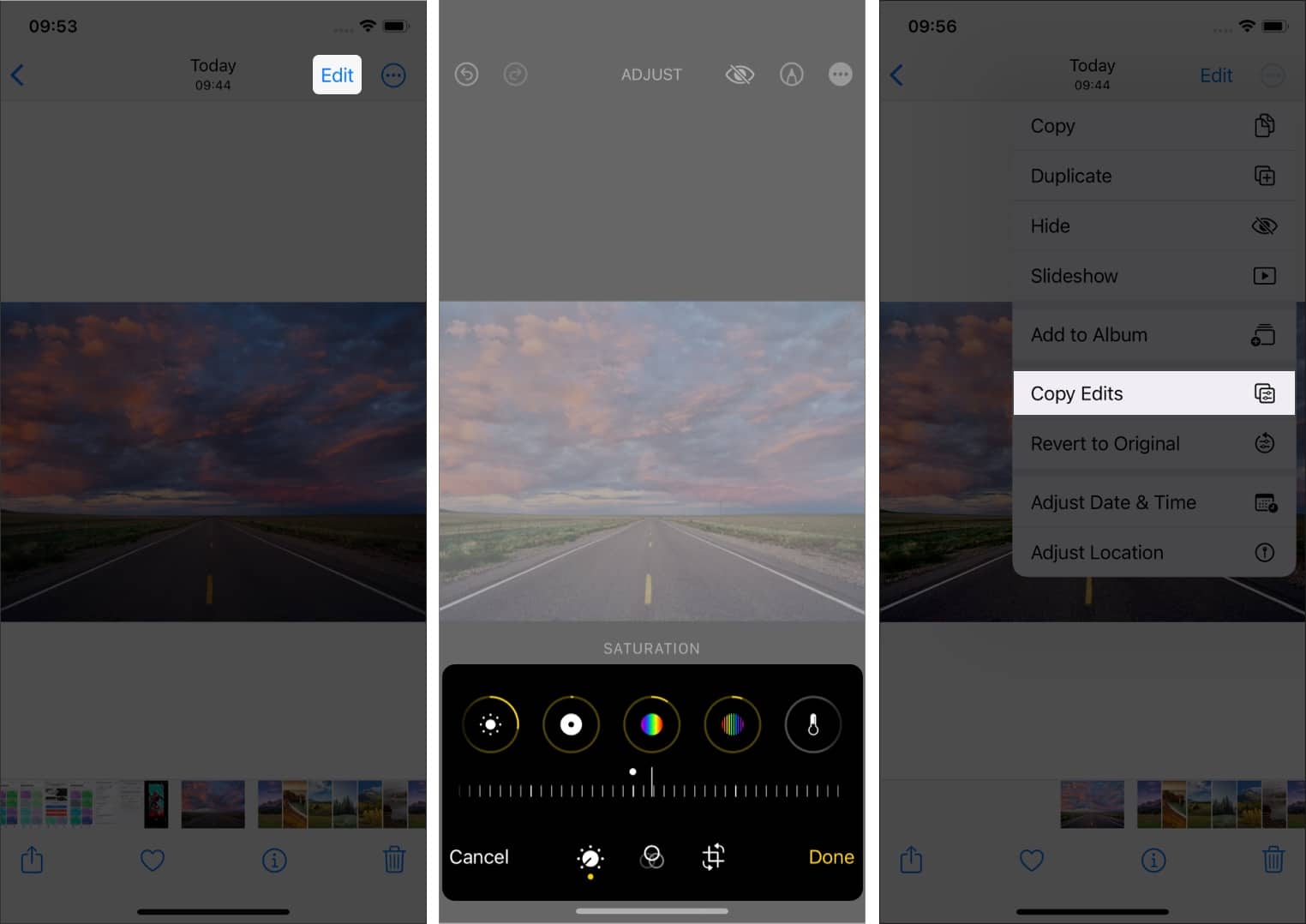
- Nyní se vraťte, stiskněte Vybrat a vyberte obrázky, na které chcete použít stejné úpravy.
- Klepněte na 3 tři vodorovné tečky vpravo dole a vyberte Vložit úpravy.
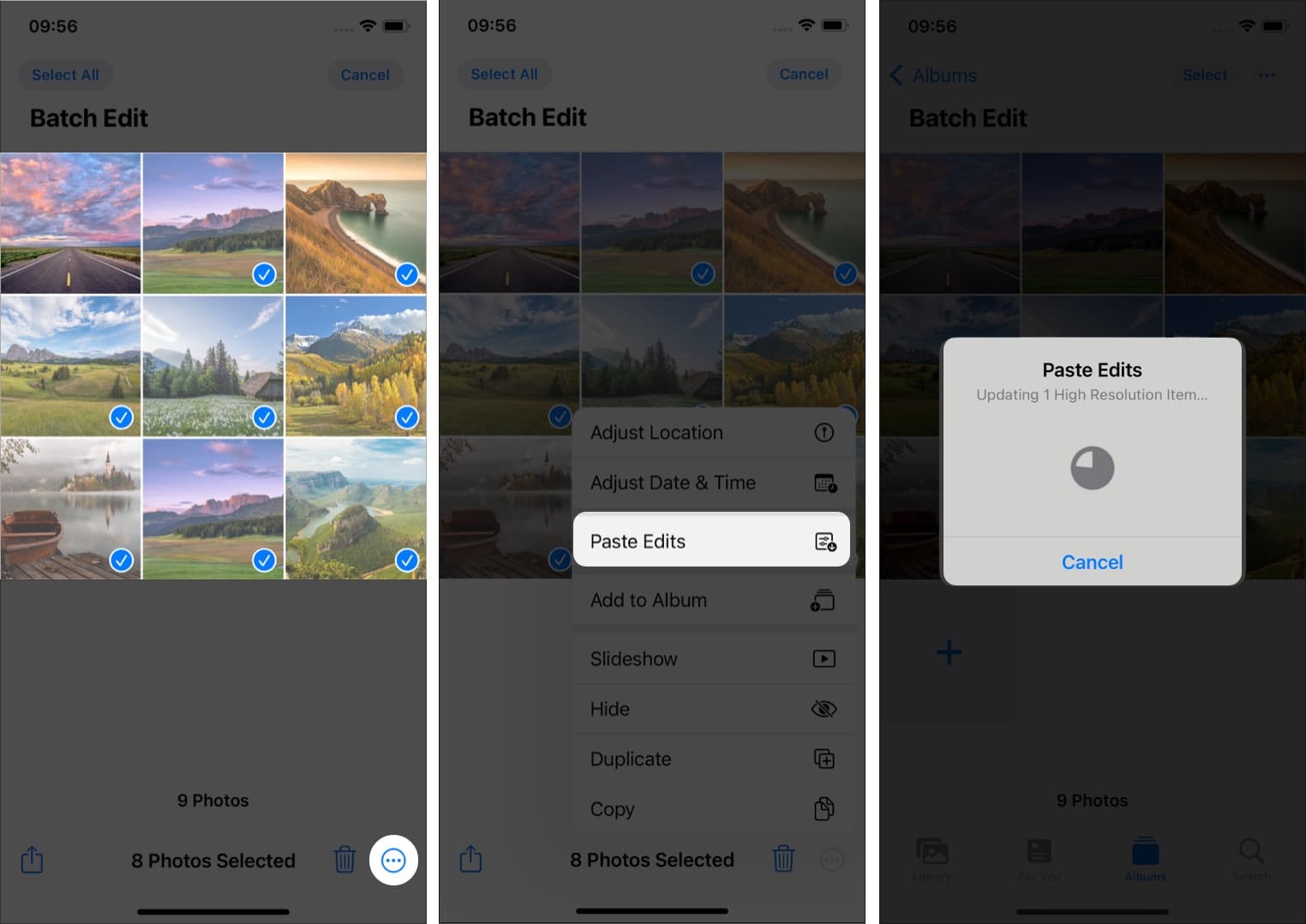
A takto můžete upravit více snímků v jednom záběru. Všichni rádi fotíme s našimi iPhony, že? Apple bere korunu, pokud jde o fotografování chytrými telefony; no, přáli bychom si, abychom totéž mohli říci o úpravách.
Kromě této skvělé funkce dávkových úprav má iOS 16 také některé uvítací funkce, jako je mazání duplikátů a šifrování nedávno smazaných; Zdá se, že Apple je na správné cestě.
Tip: Chcete-li úpravy zrušit, jednoduše vyberte obrázky → 3 vodorovné tečky → Obnovit původní.
Jak upravit více obrázků najednou na macOS
- Otevřete na Macu aplikaci Fotky a vyberte fotku.
- Klikněte na Upravit → upravit podle svých potřeb → Klepněte na Hotovo.
- Na liště nabídek vyberte Obrázek a klikněte na Kopírovat úpravy.
Případně můžete úpravy zkopírovat stisknutím (Shift + příkaz + c).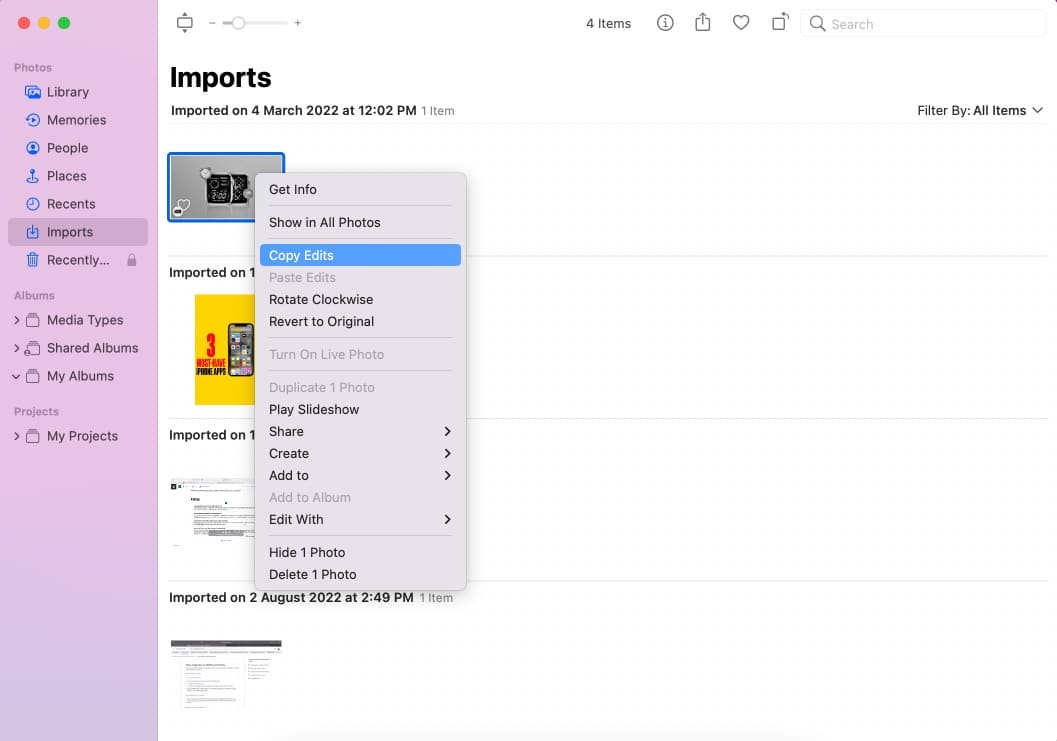
- Nyní se vraťte do předchozí nabídky a vyberte všechny ostatní obrázky, na které chcete použít stejné úpravy.
- Klikněte pravým tlačítkem na obrázky, které jste vybrali, a klikněte na vložit úpravy nebo stiskněte (Shift + příkaz + v).
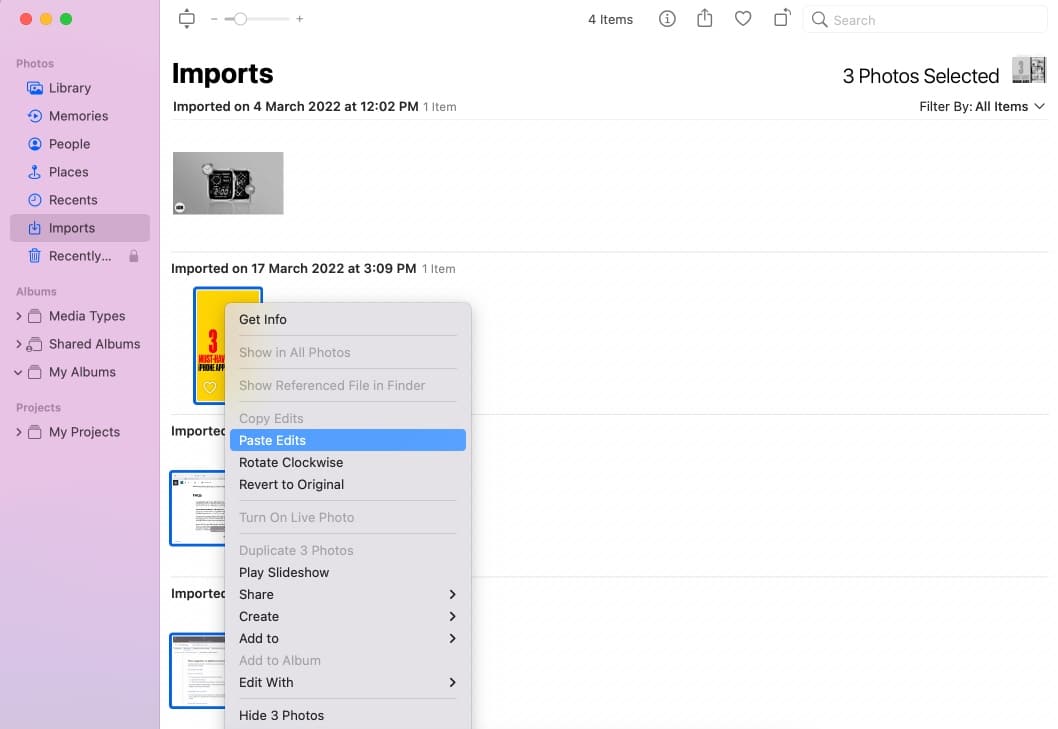
Tip: Chcete-li se vrátit k původním obrázkům, klikněte pravým tlačítkem myši na obrázek → Vrátit k originálu.
Zabalení
Pro některé by tato funkce nebyla příliš velká. Ale pro někoho, jako je manažer sociálních sítí nebo grafik atd., by to byla bohudík. Pomohla by tedy nová funkce dávkových úprav vašemu pracovnímu postupu? Dejte mi vědět v sekci komentářů.
Přečtěte si více:
- Jak otočit více obrázků iPhone najednou
- Nejlepší aplikace pro převod videa pro Mac
- Nejlepší aplikace pro úpravu fotografií pro iPhone a iPad